
Alguns toques não são tão bons. Alguns podem ser totalmente irritantes. É quase constrangedor ouvi-los vindo do seu telefone. Naturalmente, você gostaria de um toque que soasse bem. Onde mais você poderia conseguir alguns toques incríveis, a não ser na sua vasta coleção de músicas de iTunes, certo?
Se você continuar lendo, você vai aprender como criar toques no iTunes. O processo não é muito difícil, então não se preocupe com isso. Certifique-se de ler até o final para que você também possa aprender a criar toques usando suas músicas do Apple Music.
Guia de conteúdo Parte 1. Seu toque faz um impactoParte 2. Como criar toques no iTunesParte 3. Bônus: tenha uma seleção mais ampla de toques com o DumpMediaParte 4. Conclusão
Não leve o seu ringtone É garantido. Verdade seja dita, isso causa um impacto na sua personalidade, especialmente se você pretende personalizá-la.
Um toque não apenas chama sua atenção para atender o telefone; também chama a atenção de outras pessoas. Então, se você quer chamar a atenção de outras pessoas e não quer irritá-las, o mínimo que você pode fazer é ter um toque decente. Uma coisa é certa, você pode encontrar uma música decente no seu iTunes. Portanto, você deve saber como criar ringtones no iTunes.
É hora de aprender os passos sobre como criar toques no iTunes. Leia os passos abaixo para começar a criar toques incríveis no iTunes. Tenha em mente que você pode usar o mesmo processo no Mac e Winbaixos.
Conecte seu iPhone ao computador usando um conector de raio. Toque no ícone do iPhone no canto superior esquerdo. Depois de clicar no ícone do iPhone, leve o cursor para o lado esquerdo da tela. Em Configurações, clique em Resumo. Marque a caixa antes de Gerenciar músicas e vídeos manualmente. Depois disso, você pode desconectar seu iPhone.
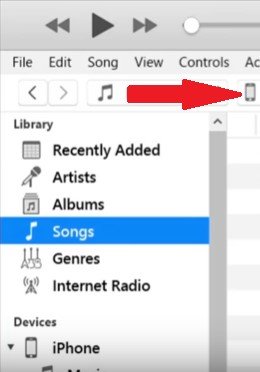
Agora você está na página da biblioteca do iTunes. Leve o cursor para o lado esquerdo da tela e clique em Músicas em Biblioteca. Selecione a música na tela principal clicando com o botão direito nela. Selecione Informações da música no menu suspenso.
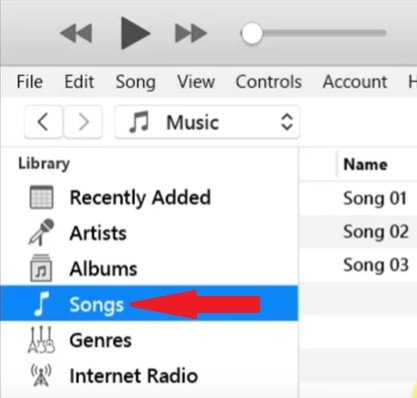
Uma janela pop irá aparecer. Você encontrará Opções no menu superior. Clique nisso. Marque as caixas de seleção Iniciar e Parar. Em seguida, altere a hora de início e de término. Isso vai depender de quanto tempo você deseja que a música seja o seu toque. Por exemplo, se quiser que dure 30 segundos, você pode definir a hora de início como 0 e a hora de término como 30. Observe que o primeiro dígito é para minutos e o segundo para segundos. Você também pode definir qualquer parte da música como seu toque, mas precisa ter certeza de que a duração total da música é inferior a 30 segundos. Clique no botão OK após definir a duração do toque.
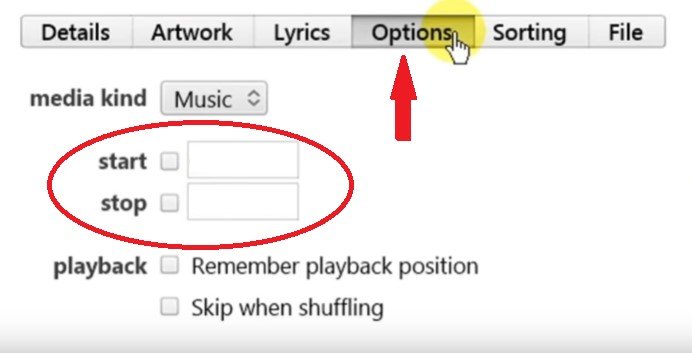
De volta à página da Biblioteca do iTunes, mantenha a música selecionada em destaque enquanto clica em Arquivo na barra de menu superior. Selecione Converter no menu suspenso. Outra lista de menu suspenso aparecerá. Clique em Criar versão AAC. Depois de clicar nele, olhe no topo da página do iTunes. Você notará que o iTunes está criando uma cópia dessa música em particular com um tempo reduzido.
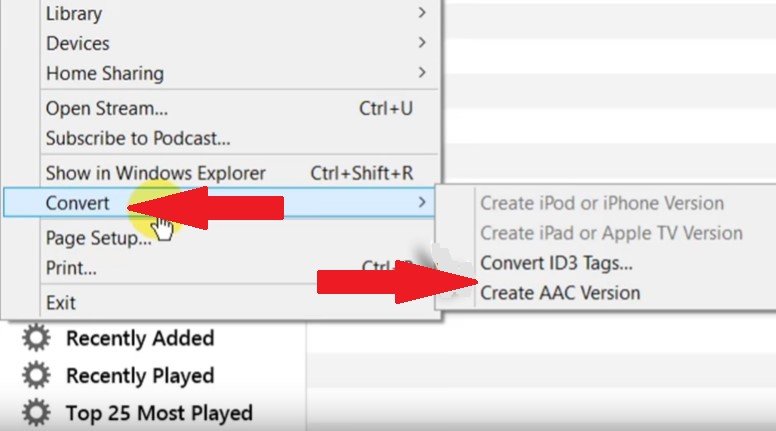
Quando o iTunes terminar de converter a música, ela aparecerá na lista da sua tela principal. Clique com o botão direito do mouse na música e selecione Mostrar em Windows Explorer no menu suspenso. Uma pasta separada será iniciada com a versão AAC da música. Clique com o botão direito do mouse e copie. Em seguida, cole-a na sua área de trabalho. Com sua música recém-convertida colada na sua área de trabalho, agora você pode excluí-la da sua lista do iTunes.
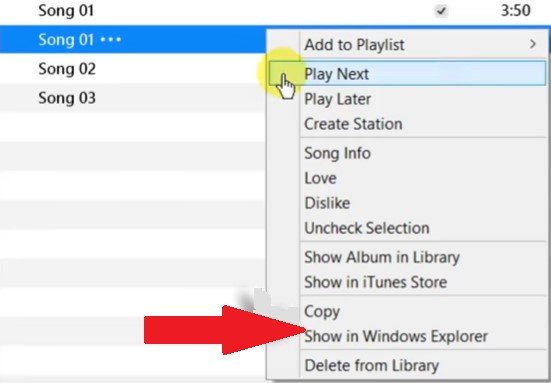
Agora você pode alterar a extensão do arquivo da música que acabou de colar na sua área de trabalho. Clique com o botão direito nas músicas e selecione Renomear no menu suspenso e altere M4A para M4R. Em seguida, pressione Enter no teclado e Sim na tela pop-up que aparecerá.
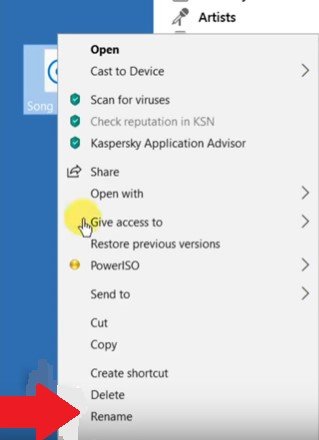
Conecte seu iPhone ao computador. Você verá seu iPhone na seção Dispositivos no lado esquerdo da tela. Clique em Tons. Arraste seu toque de sua área de trabalho para a janela Tones. Depois de fazer isso, seu novo toque é copiado para o seu iPhone. Aí está. É assim que se cria ringtones no iTunes.
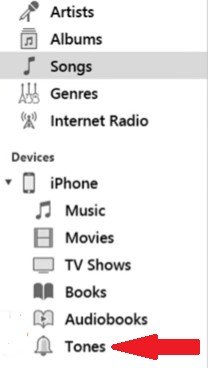
Você pode achar difícil converter algumas das músicas do iTunes, especialmente aquelas protegidas por DRM. Não deixe que isso o impeça de usar essas músicas. Existe uma maneira de remover DRM de suas músicas favoritas no Apple Music e ouça offline.
A DumpMedia Conversor de música da Apple pode remover facilmente o DRM para que você possa converter e transferir qualquer música para o seu iPhone como um toque. Sim, qualquer música! Então, se você tem baixou uma música do seu Apple Music e você quiser usá-lo como toque, pode ir em frente e fazer isso. Você só precisa converter a música primeiro com o uso do DumpMedia Apple Music Converter. Assim que terminar de convertê-lo com o DumpMedia Apple Music Converter, salve em seu iTunes, onde você pode criar um toque a partir dele. É tão fácil. Leia isso link para aprender mais sobre isso.
Download grátis Download grátis
É muito fácil aprender a criar toques no iTunes. Portanto, não há razão para que você tenha um toque chato ou, pior ainda, um toque embaraçoso. Você pode criar facilmente toques incríveis no iTunes. Com o uso do DumpMedia Conversor de música da Apple, agora você tem mais opções para seus toques.
Qual é o seu toque? Você já criou um no iTunes? Sinta-se à vontade para compartilhar conosco seus truques sobre como criar ringtones no iTunes.
